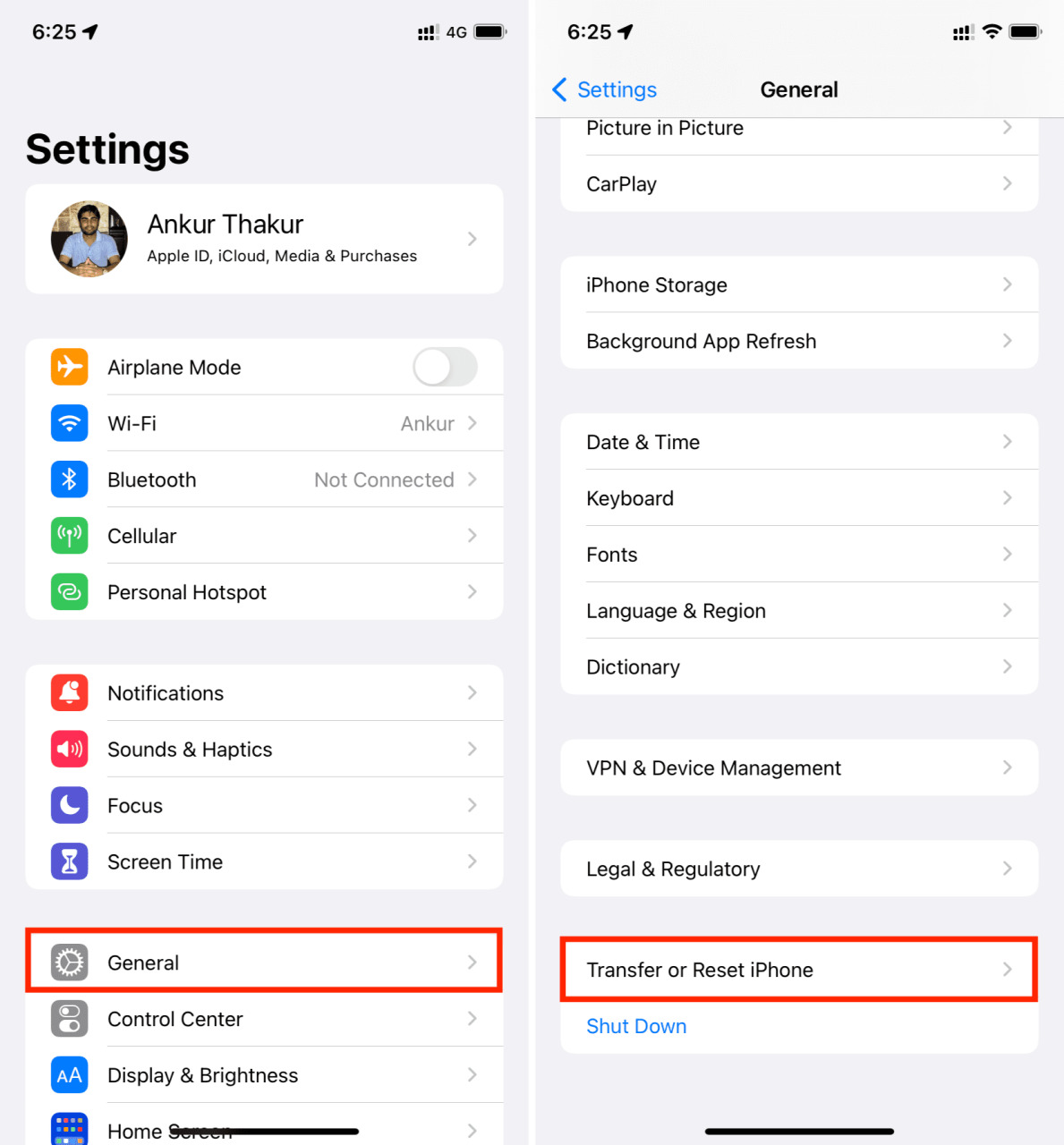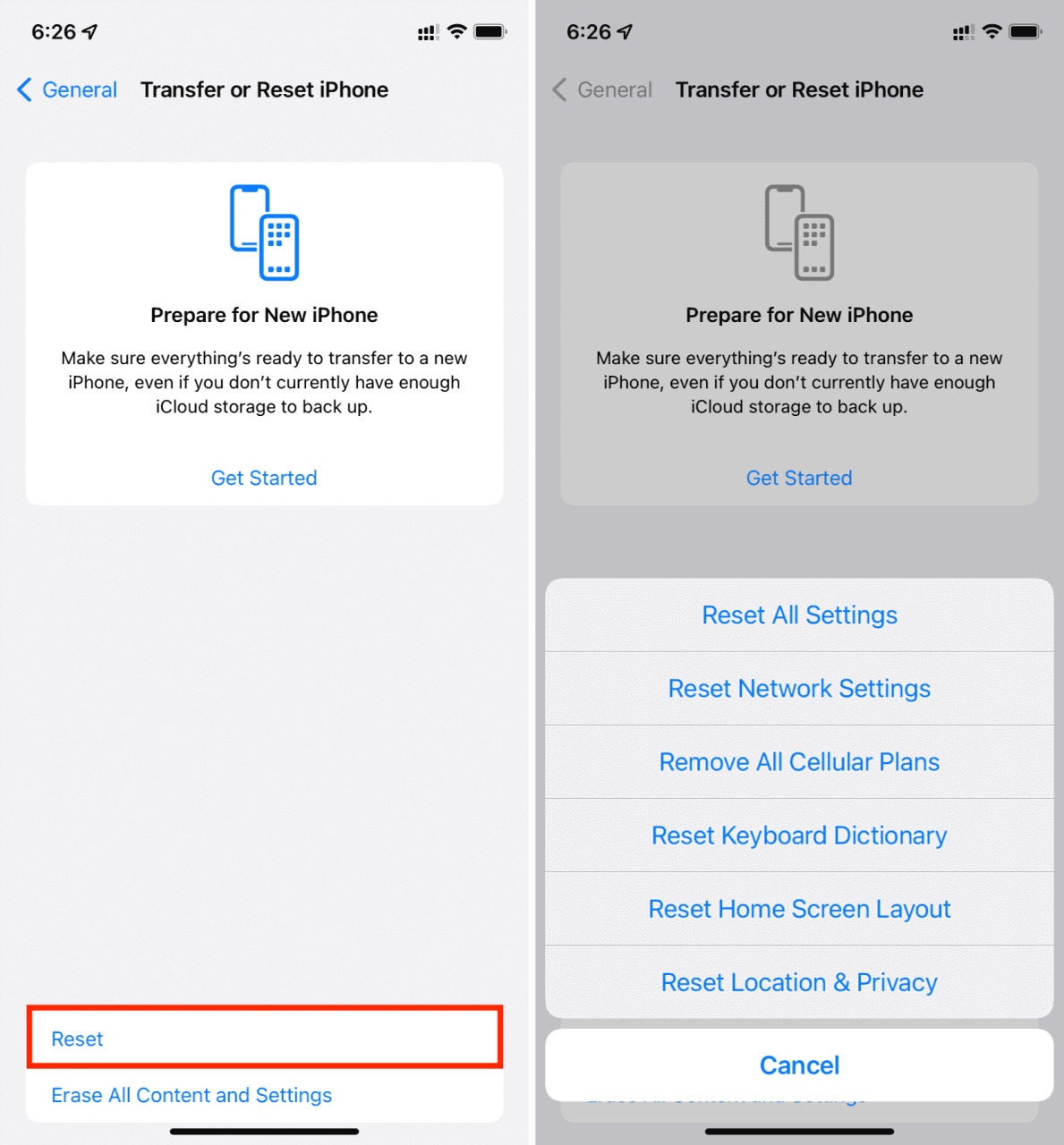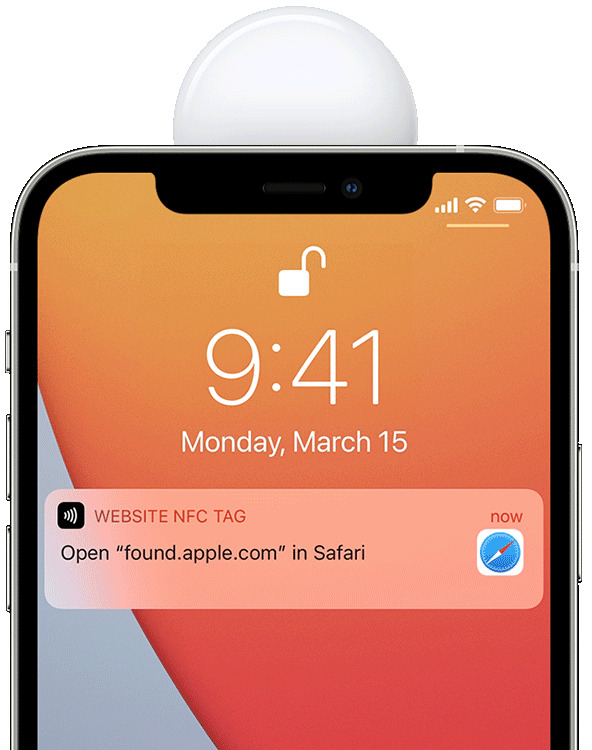
Cómo mover automáticamente los correos electrónicos bloqueados a la basura en correo
23 agosto, 2022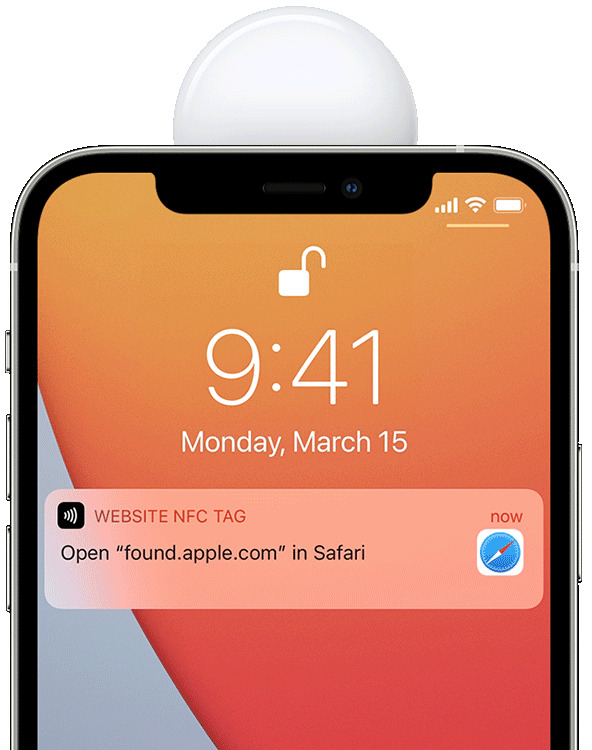
Cuando y como reemplazar la punta de tu manzana
23 agosto, 2022Por qué y cómo restablecer la configuración en iPhone y iPad
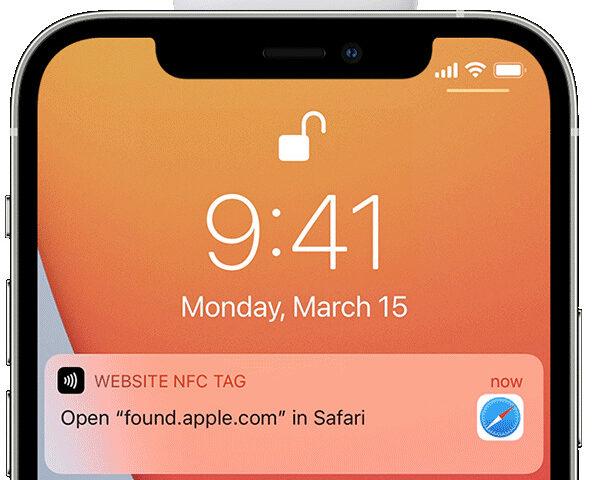
Este tutorial le muestra los pasos para restablecer la ubicación, la privacidad, el diseño de la pantalla de inicio, el plan celular, el teclado, la red y todas las configuraciones en su iPhone y iPad. Pero primero, permítanos decirle por qué es posible que desee realizar un reinicio. Y luego, cómo restablecer su dispositivo iOS o iPadOS.
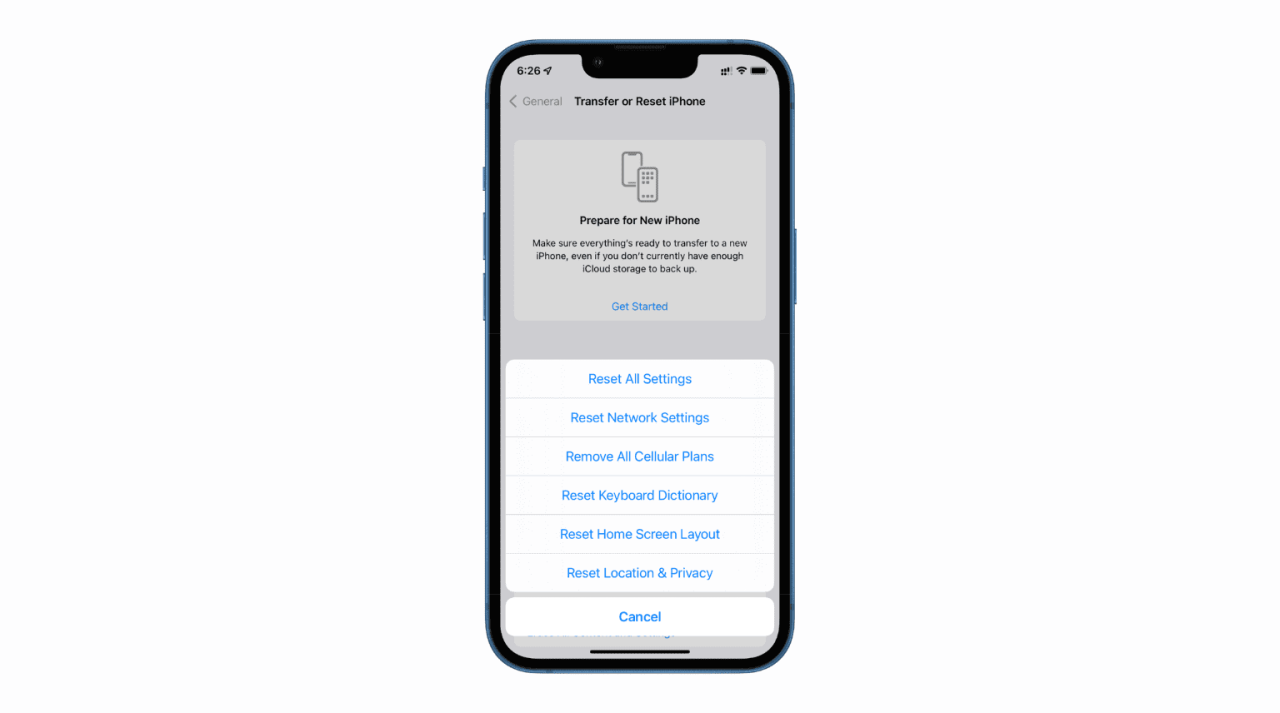
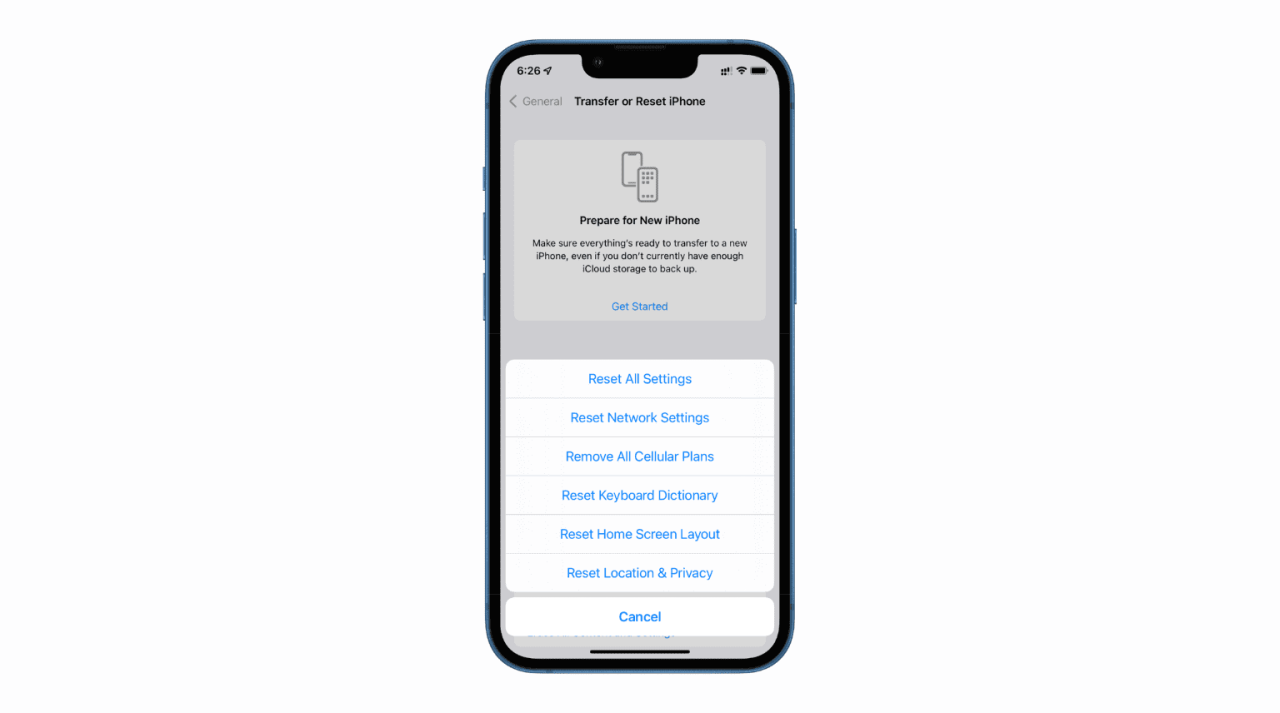
¿Por qué restablecer la configuración de tu iPhone o iPad?
Incluyendo Borrar todo el contenido y la configuración, hay siete opciones de reinicio (mencionadas a continuación) en iPhone y iPad. Estos botones de configuración de restablecimiento no están diseñados para el uso diario, sino solo en situaciones en las que las cosas no funcionan correctamente . En nuestras guías de reparación , a menudo mencionamos que puede restablecer la configuración del iPhone si algo no funciona como debería.
Después de restablecer una configuración particular, su iPhone pierde las personalizaciones respectivas y vuelve a la configuración predeterminada, como cuando sacó su nuevo iPhone de la caja (o después de un borrado completo).
Para concluir, debe restablecer la configuración de su iPhone solo cuando algo no va bien y la mayoría de las otras soluciones no han resuelto el problema.
Antes de reiniciar tu iPhone
- A excepción de Borrar todo el contenido y la configuración, ninguna otra opción de reinicio elimina su música, fotos, videos, aplicaciones, datos de aplicaciones, archivos, documentos y cosas personales.
- Aún así, deberás hacer una copia de seguridad de tu iPhone o iPad . Esto garantizará que, si en un evento poco frecuente y desafortunado, su dispositivo no se reinicie o se bloquee después del reinicio, tendrá una copia de seguridad para restaurar y recuperar todos los datos. Gracias a esta nueva característica de iOS 17, incluso si no tiene suficiente espacio en iCloud, puede hacer una copia de seguridad completa y temporal .
- Asegúrese de conocer el código de acceso del dispositivo y la contraseña de ID de Apple. Según el reinicio que elija, deberá ingresarlos si se le solicita.
Cómo restablecer la configuración de tu iPhone y iPad
Todas las configuraciones de reinicio se colocan juntas en una sola opción. Aquí se explica cómo proceder y realizar un reinicio en iOS 17:
- Abra la aplicación Configuración .
- Presiona Generales .
- Desplácese hasta la parte inferior y toque Transferir o Restablecer iPhone . En iOS 17 y versiones anteriores, es Restablecer .


- Aquí, tiene dos opciones: Restablecer y Borrar todo el contenido y la configuración . Ya tenemos una guía detallada que te muestra cómo borrar todo en tu iPhone, iPad o iPod touch . Entonces, en esta publicación, centrémonos solo en el primero. Comience tocando Restablecer , que tiene múltiples opciones de restablecimiento (se explica a continuación ).
- Toque una de las opciones de reinicio, ingrese el código de acceso del iPhone, lea el mensaje que ve en el menú deslizable y confirme que desea continuar.


Restablecer ubicación y privacidad
Esto restablece la ubicación y la configuración de privacidad a los valores predeterminados. Después de continuar con esta opción, vaya a la aplicación Configuración > Privacidad y realice los cambios deseados. Uno de los más importantes es el de Servicios de Localización . Si no lo habilita, no puede usar aplicaciones como Uber, entrega de alimentos, mapas, clima y más.
Además, después de restablecer la ubicación y la configuración de privacidad, cuando abra aplicaciones, es posible que muestren ventanas emergentes para acceder a sus fotos, micrófono, cámara, etc. Permítalas según sea necesario.
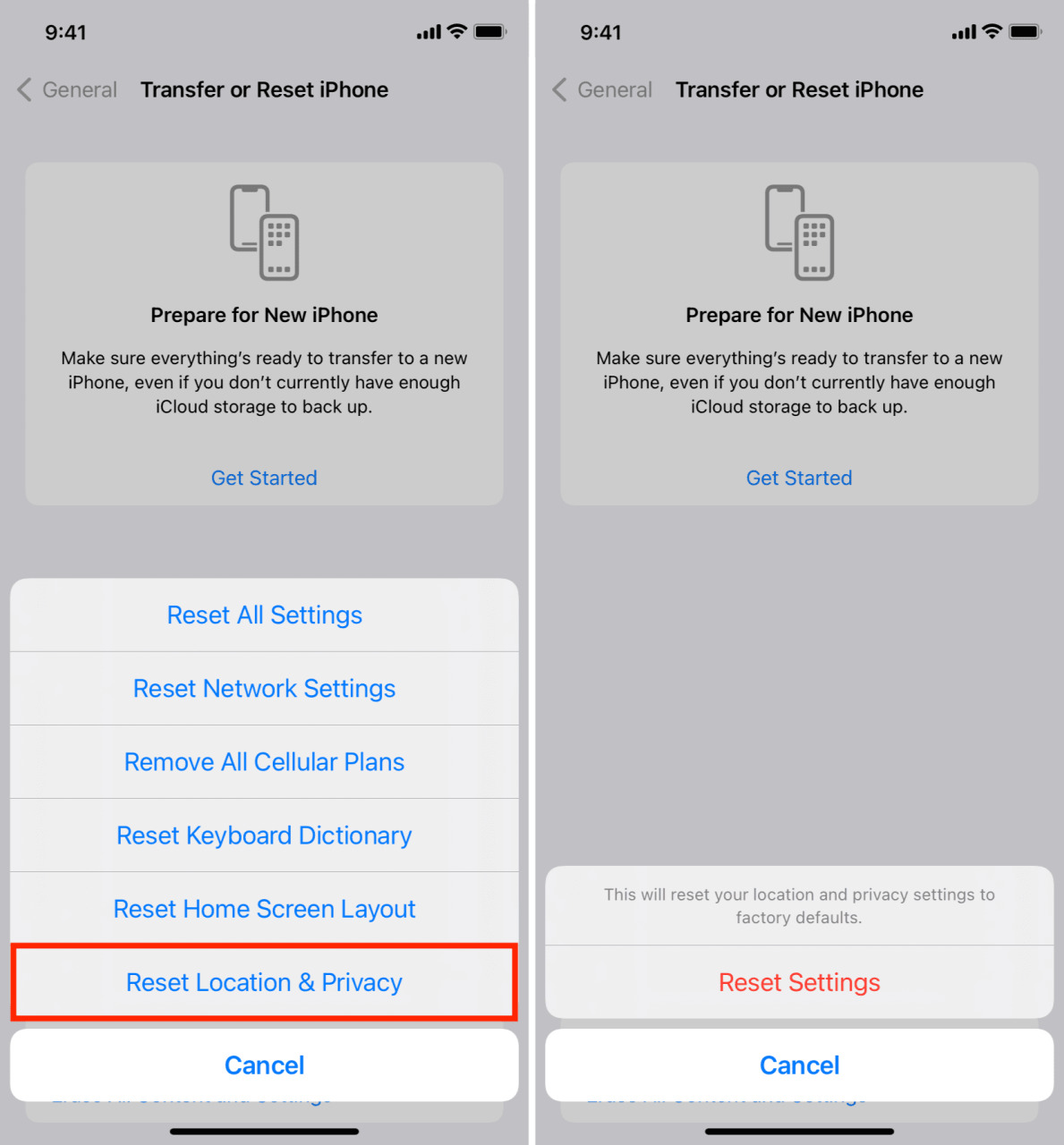
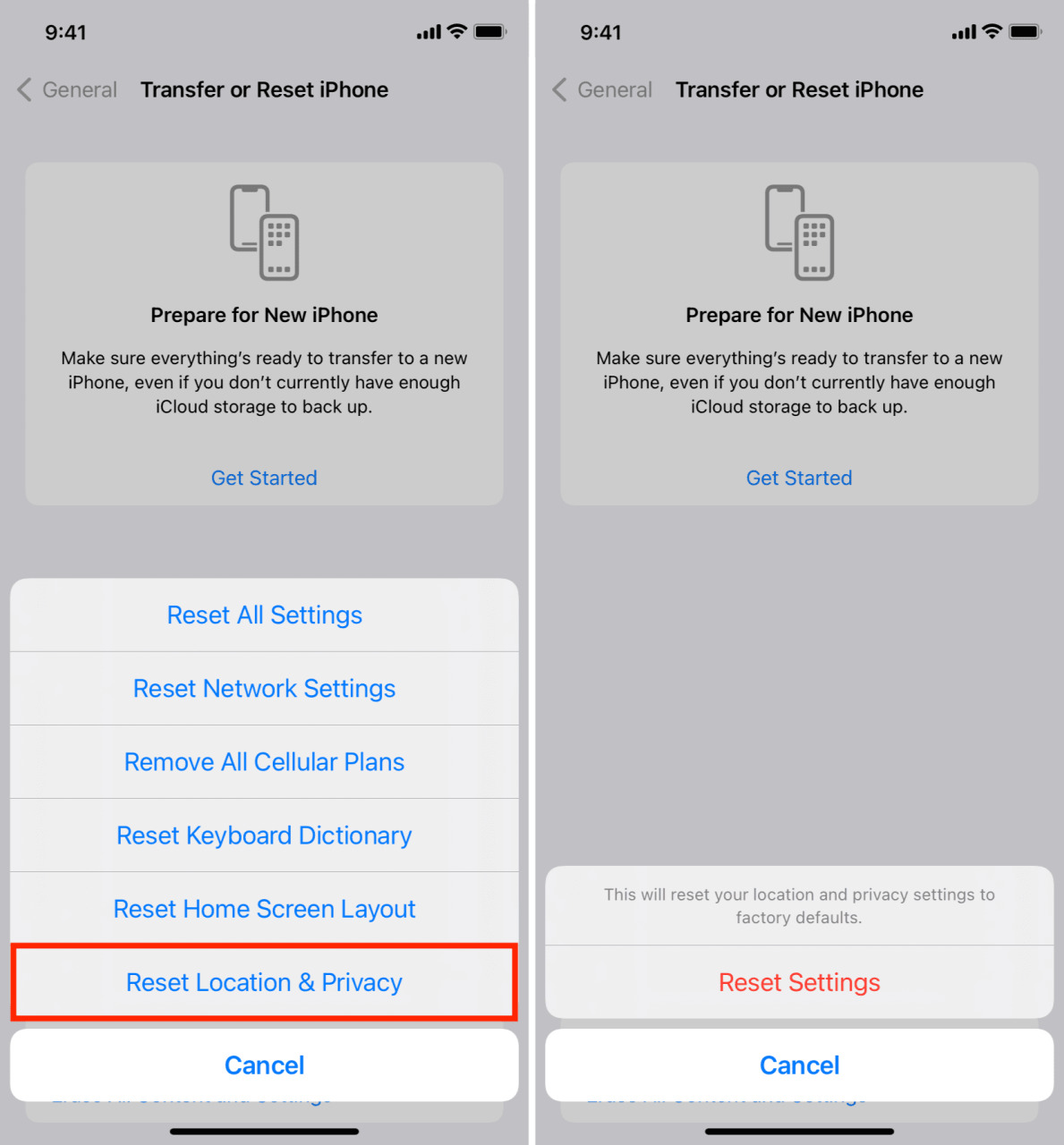
Restablecer el diseño de la pantalla de inicio
No todo el mundo es un experto en organizar la pantalla de inicio de su iPhone . Como resultado, a veces, no puede encontrar aplicaciones y pensar que están ocultas .
Una de las soluciones para solucionar esta molestia es restablecer el diseño de la aplicación de la pantalla de inicio, lo que reorganizará la forma en que se colocan las aplicaciones y los widgets en la pantalla de inicio de su iPhone.
Después de esto, las aplicaciones en la primera página de la pantalla de inicio de iPhone y el Dock volverán a su diseño original. En otras palabras, se verán como el día que compraste tu nuevo iPhone. La parte superior de la segunda página de la pantalla de inicio tendrá las aplicaciones de Apple restantes y una carpeta. Debajo de eso (desde la segunda página de la pantalla de inicio en adelante), todas las aplicaciones descargadas se ordenarán alfabéticamente.
Los siguientes tutoriales serán útiles una vez que haya restablecido el diseño de la pantalla de inicio:
- Cómo crear y administrar carpetas en iPhone
- Pasos para mover varias aplicaciones a la vez en iPhone y iPad
- Cómo mover aplicaciones dentro y fuera de la biblioteca de aplicaciones
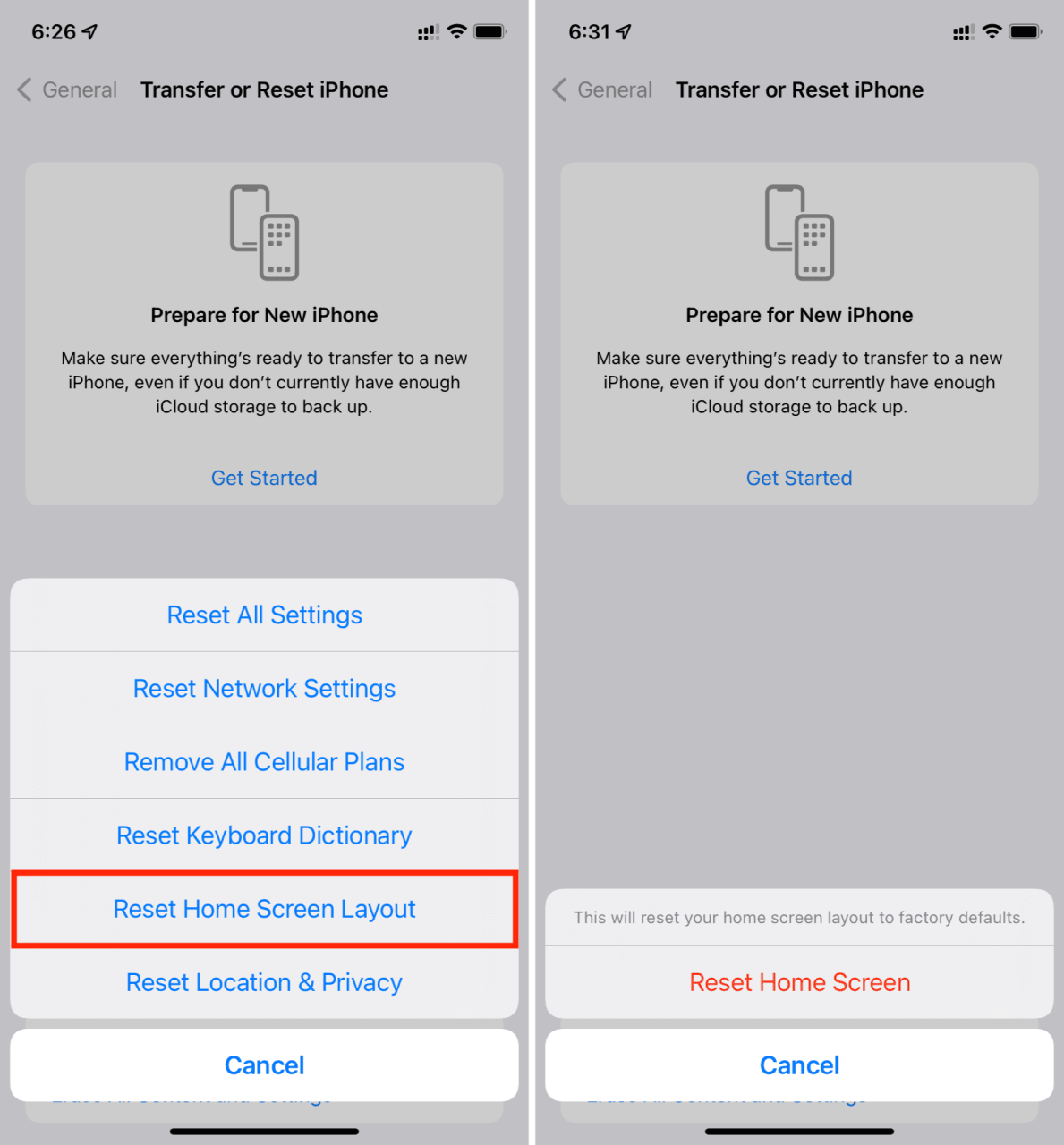
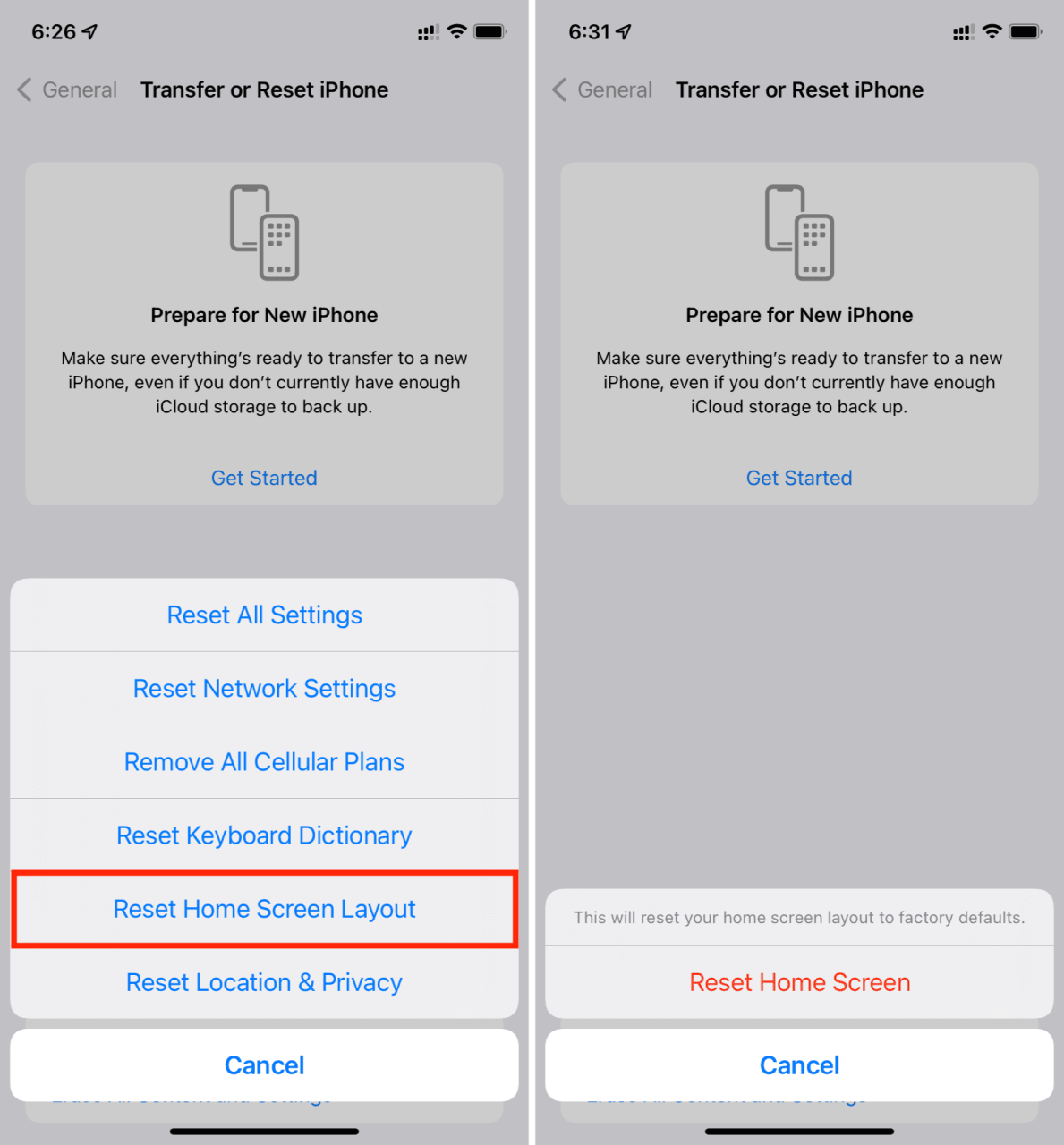
Restablecer diccionario de teclado
Restablecer el diccionario del teclado borrará todas las palabras personalizadas que haya escrito y agregado al diccionario del iPhone. Apple dice : «Usted agrega palabras al diccionario del teclado rechazando las palabras que sugiere el iPhone mientras escribe».
Tenga en cuenta : como se mencionó, solo borra las palabras personalizadas que su teclado ha aprendido de su escritura. No cambia la configuración del teclado ni elimina las frases de reemplazo de texto ni nada más.


Eliminar todos los planes celulares
Si usa eSIM en su iPhone , tendrá la opción de Eliminar todos los planes celulares. Si no lo haces, no verás esto.
- Puede usar hasta dos eSIM en la serie iPhone 13. Puede usar una eSIM en iPhone XR, XS y posteriores.
- Tenga en cuenta que no puede usar eSIM en ningún iPhone comprado en China, Hong Kong o Macao. Excepción : solo los iPhone 13 mini, 12 mini, SE (2.ª generación) y iPhone XS comprados en Hong Kong o Macao son compatibles con eSIM.
- Si no sabes qué iPhone tienes, aquí te mostramos cómo identificarlo .
Toque Eliminar todos los planes celulares y continúe con esta opción solo cuando desee borrar su eSIM. Las situaciones en las que te gustaría borrar tu eSIM son:
- Desea utilizar una eSIM de un operador diferente en este iPhone.
- Quiere dejar de usar eSIM.
- O bien, está vendiendo o regalando su iPhone a alguien .
Notas :
- Borrar eSIM del iPhone no detiene/desconecta tu plan celular. Para ello, debe ponerse en contacto con su operador.
- Si desea transferir una eSIM de su iPhone actual a otro, siga las instrucciones de su operador para configurar la eSIM en el nuevo iPhone. Una vez que esté activado en el nuevo iPhone, el plan de tu antiguo iPhone se desactivará automáticamente.
- Incluso cuando borra todo en su iPhone, se le ofrece la opción de mantener o eliminar sus planes celulares.
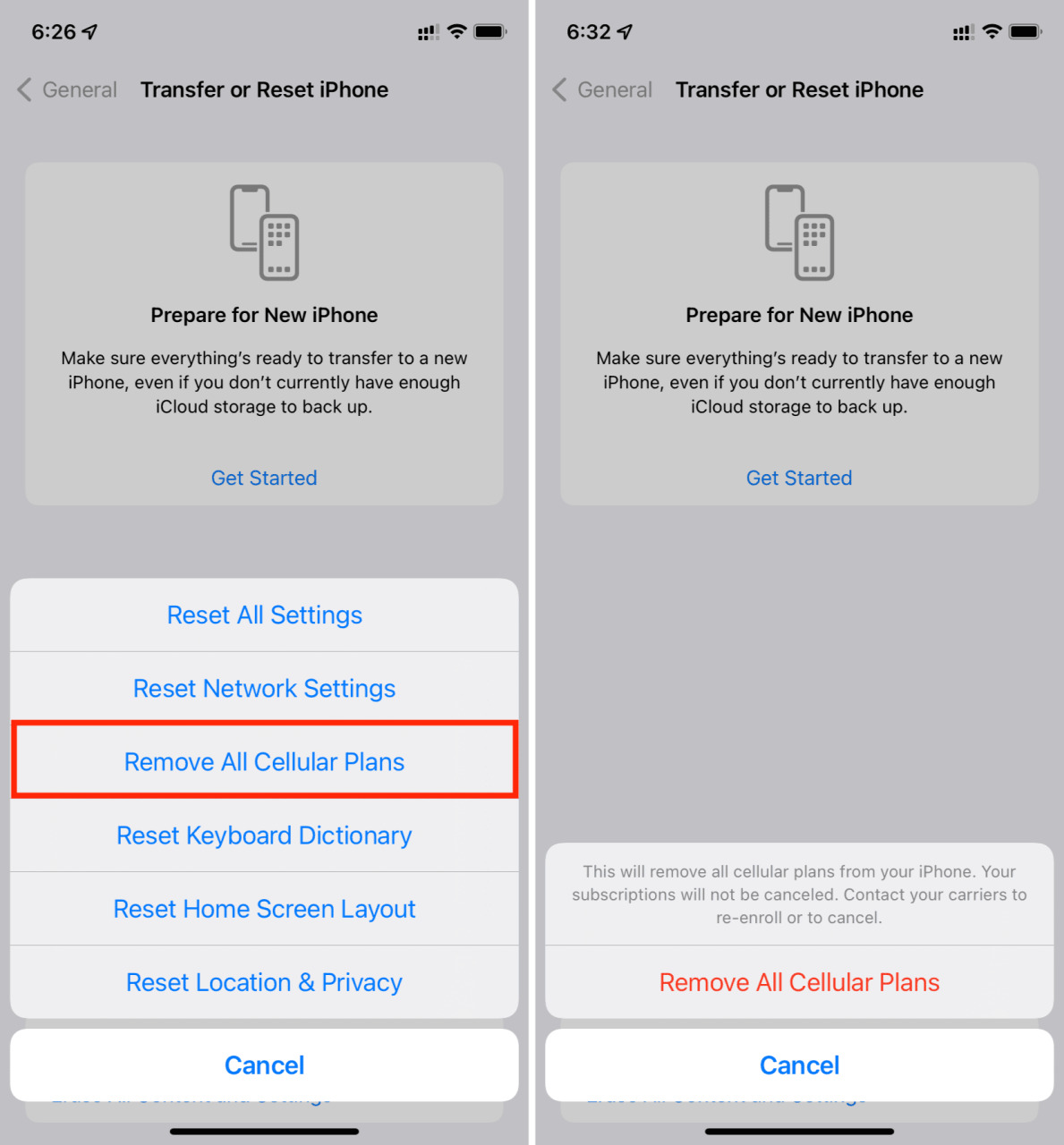
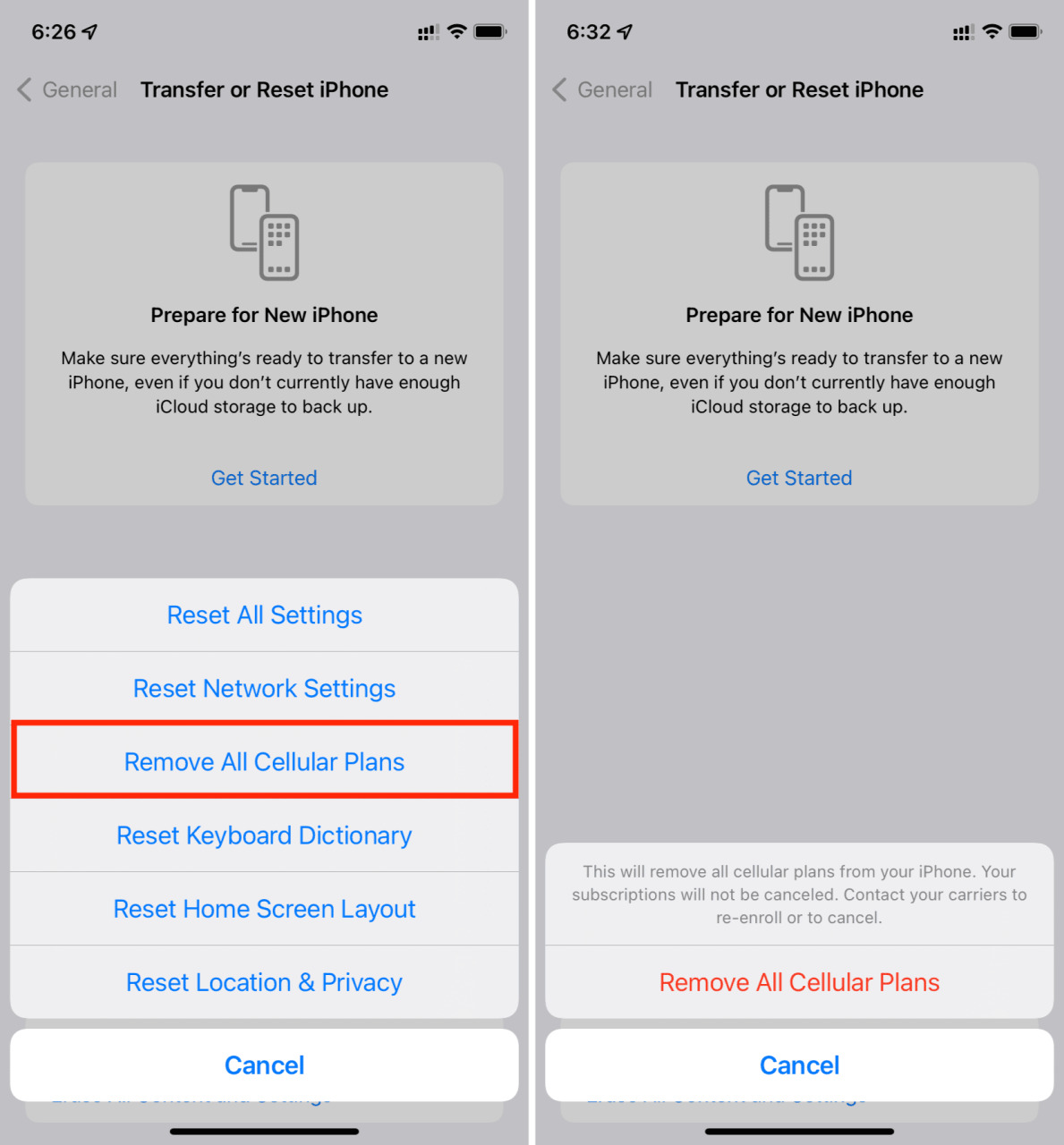
Reiniciar configuración de la red
Esto afecta la configuración de red del iPhone como Wi-Fi, Bluetooth, configuración celular, VPN, etc. Sin embargo, como se mencionó, no eliminará los datos personales.
Cuando las actualizaciones fallan, o los datos móviles y Wi-Fi no funcionan, los dispositivos no pueden conectarse al Bluetooth del iPhone y enfrenta problemas similares al acceder a la web, restablecer la configuración de red ayudará.
Una vez que se complete el restablecimiento de la configuración de red, abra la aplicación Configuración de iPhone para unirse a una red Wi-Fi y emparejar sus dispositivos Bluetooth.
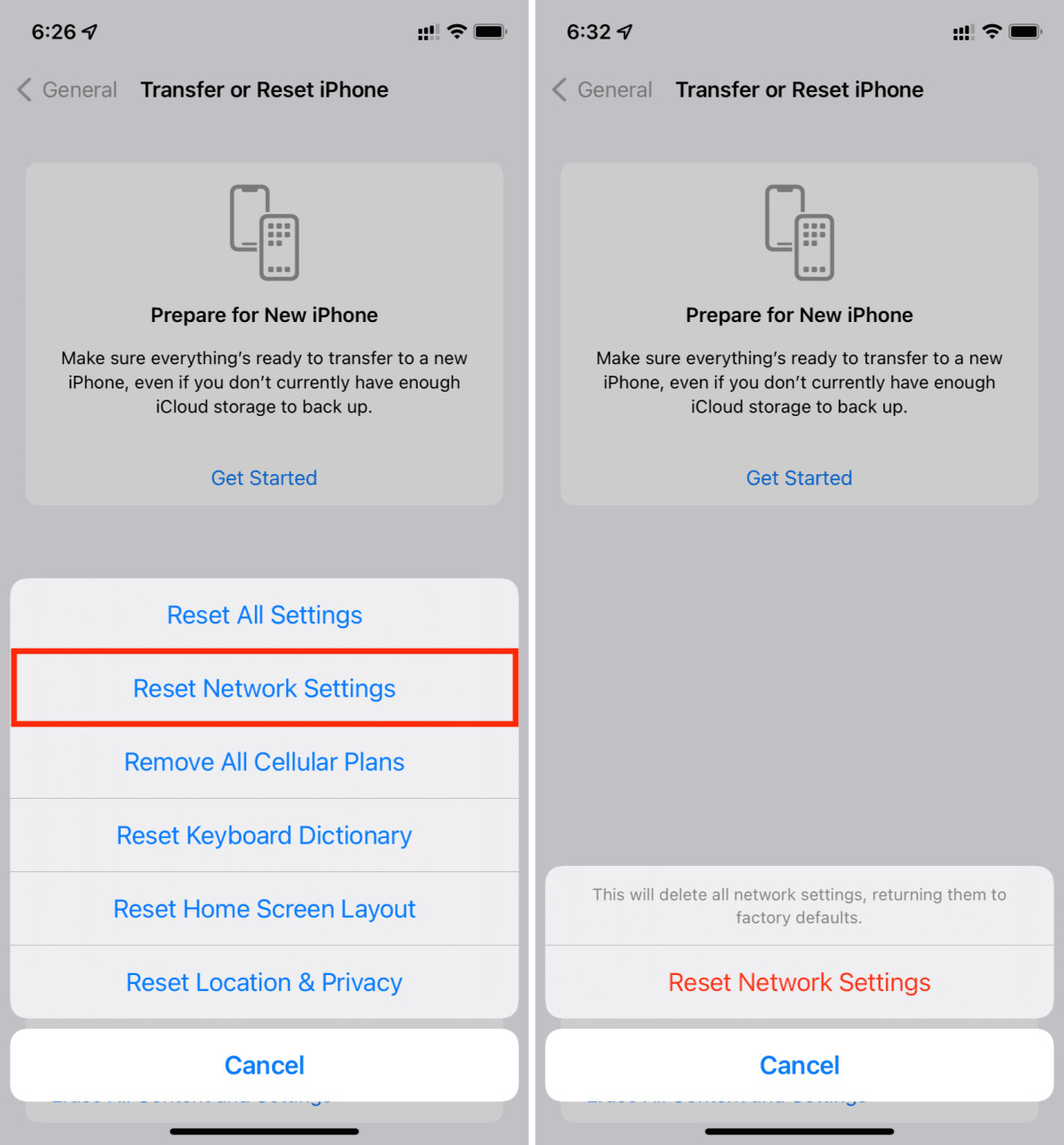
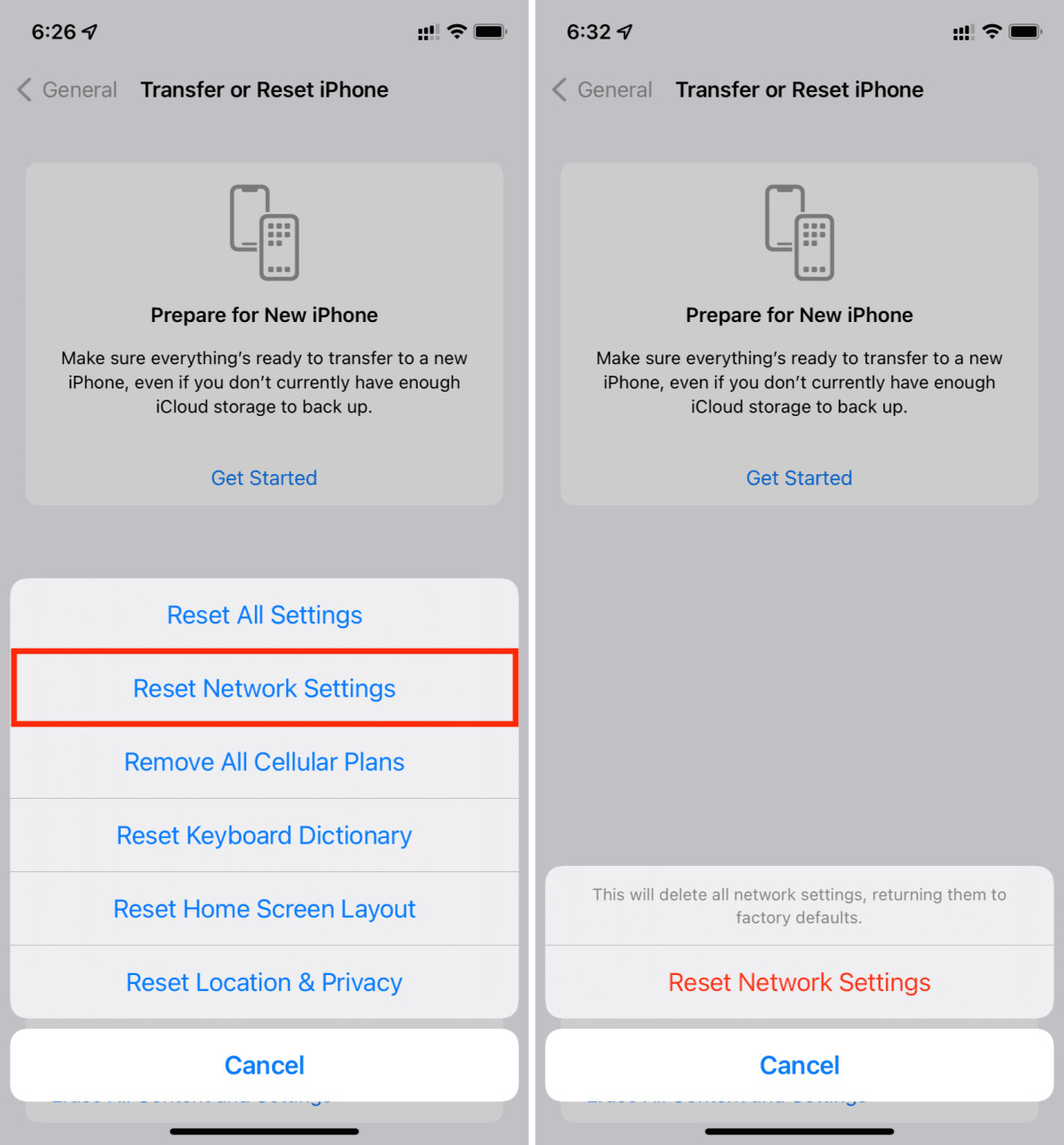
Restablecer todos los ajustes
Finalmente, esta es la madre de todos los reinicios de los que hablamos anteriormente. Una vez que restablezca todas las configuraciones, todas las configuraciones en su iPhone que haya cambiado o agregado volverán a la configuración predeterminada de fábrica.
Sería mejor si haces esto solo en casos raros. Después de restablecer todas las configuraciones, deberá abrir cada aplicación manualmente y luego le mostrarán la ventana emergente para enviar notificaciones y más. Por lo tanto, si tiene algunas aplicaciones esenciales, asegúrese de abrirlas después de restablecer todas las configuraciones y prestar atención a las alertas emergentes que muestran.
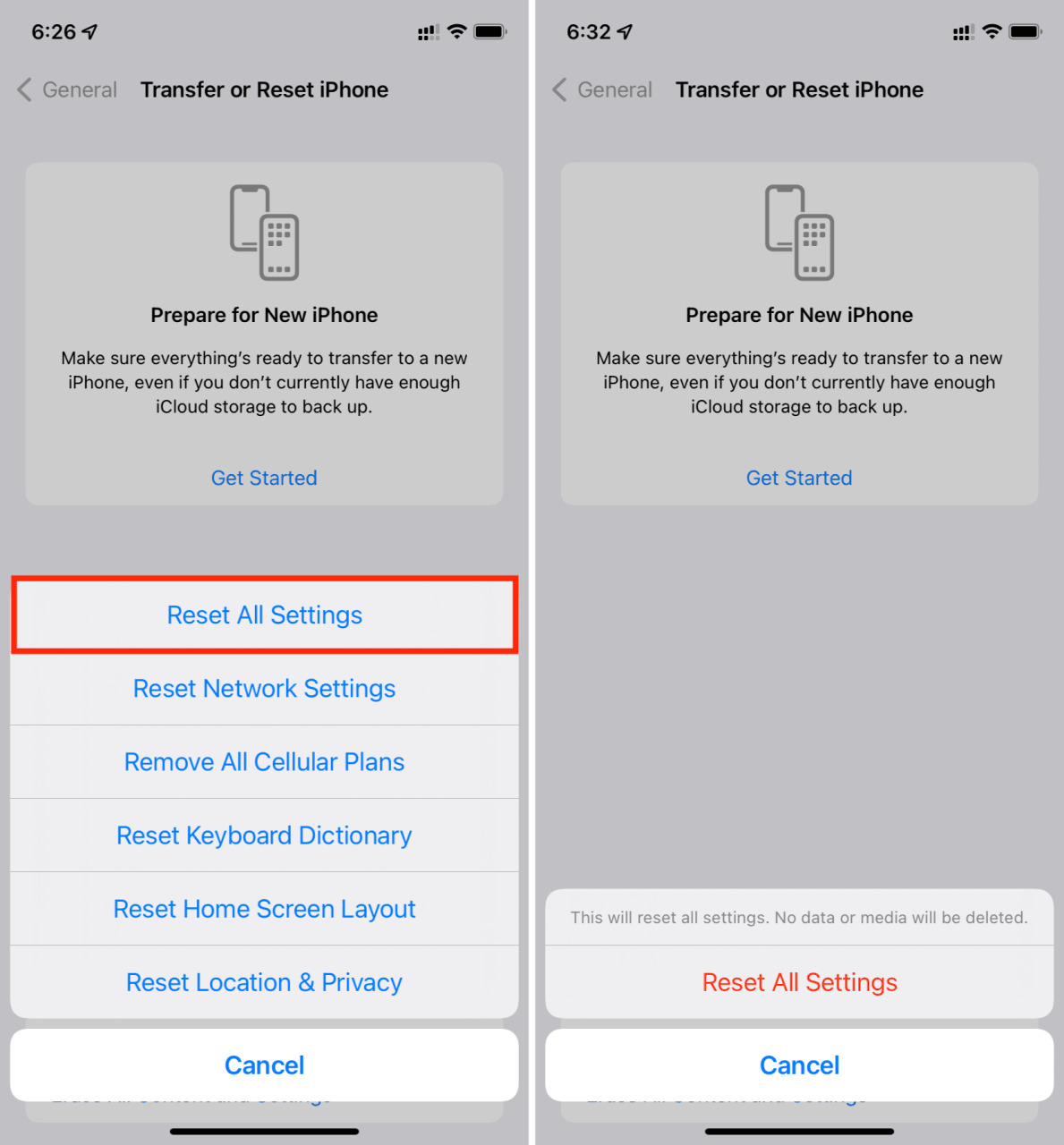
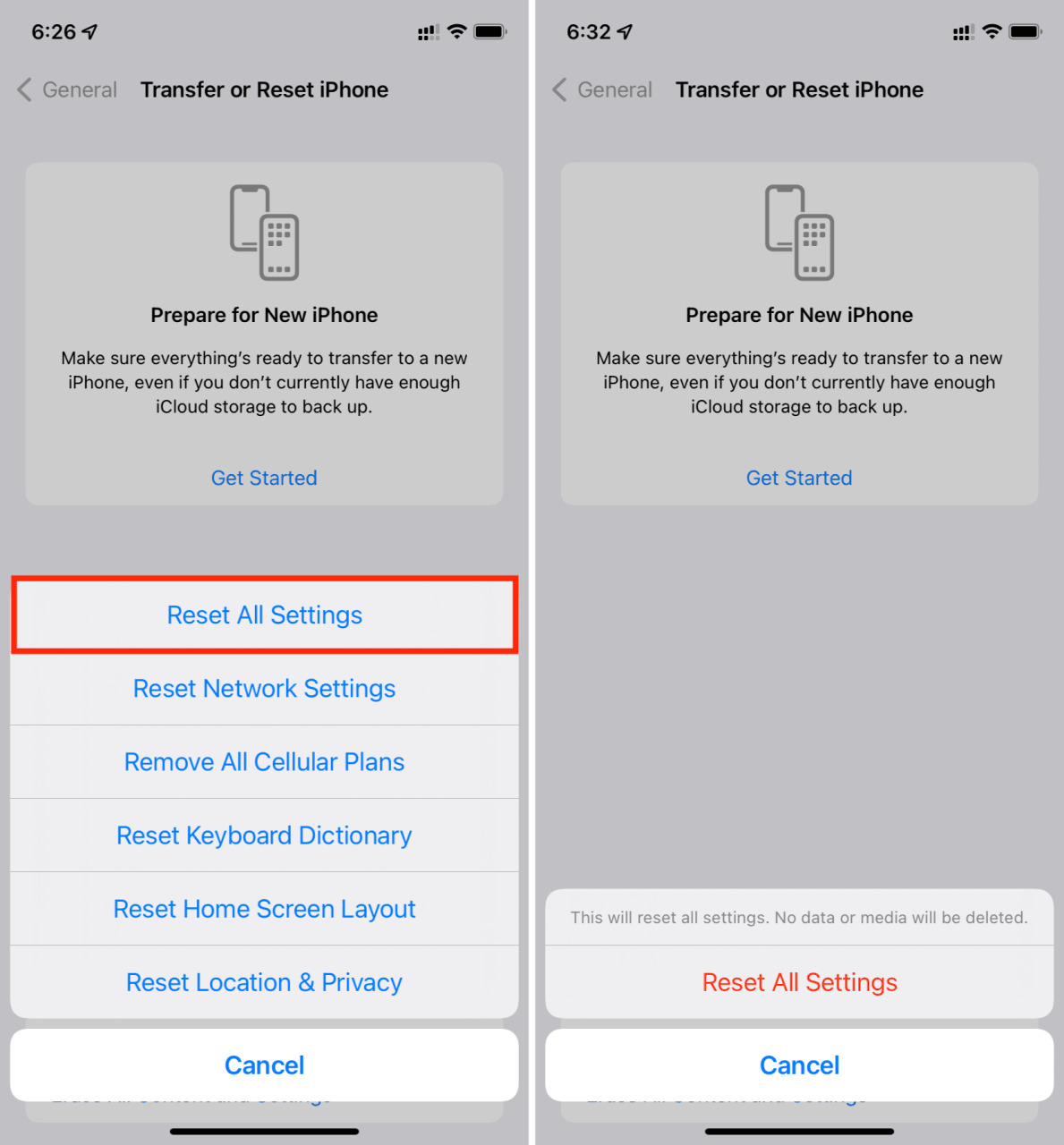
La configuración del iPhone se restableció con éxito
Así es como puede restablecer la configuración en su iPhone, iPad y iPod touch. Como se mencionó, asegúrese de hacer esto solo después de que las soluciones básicas como reiniciar, forzar el cierre de la aplicación , actualizar iOS, etc., no funcionen.
Lea a continuación :
- Por qué tu iPhone puede ser lento y 18 soluciones para solucionarlo
- Cómo cerrar sesión en iCloud o Apple ID y volver a iniciar sesión
- Por qué el iPhone sigue pidiendo la contraseña de tu ID de Apple y cómo solucionarlo